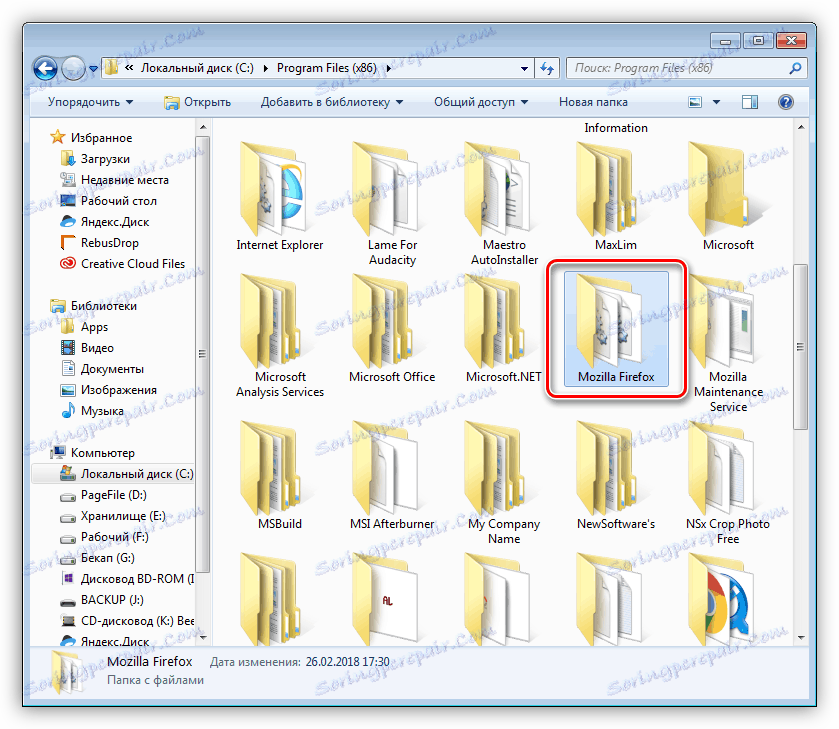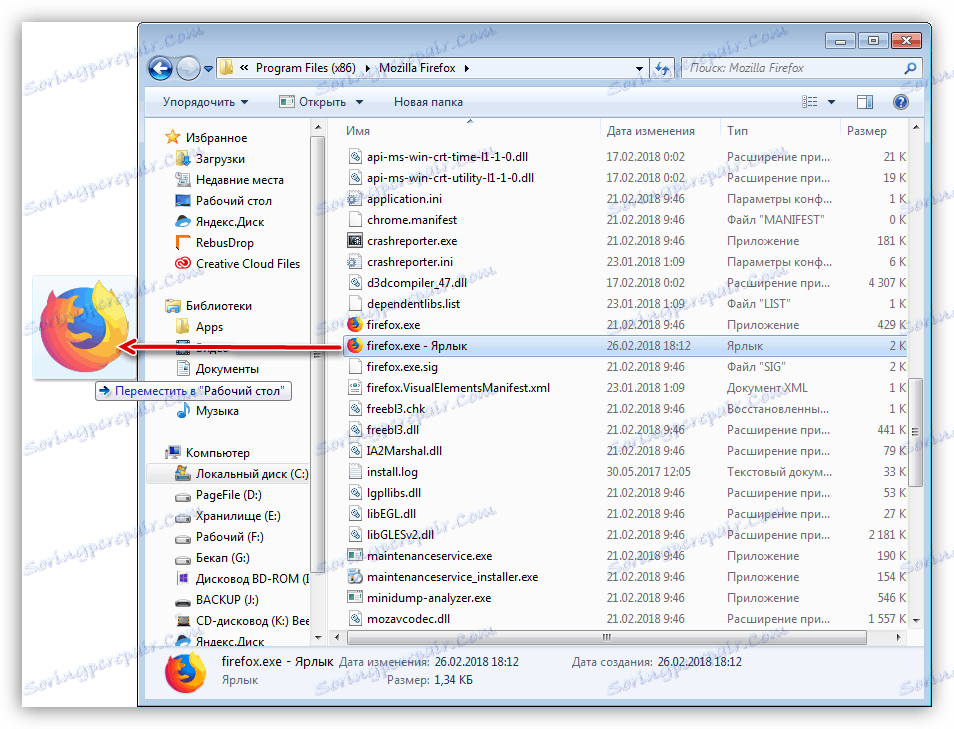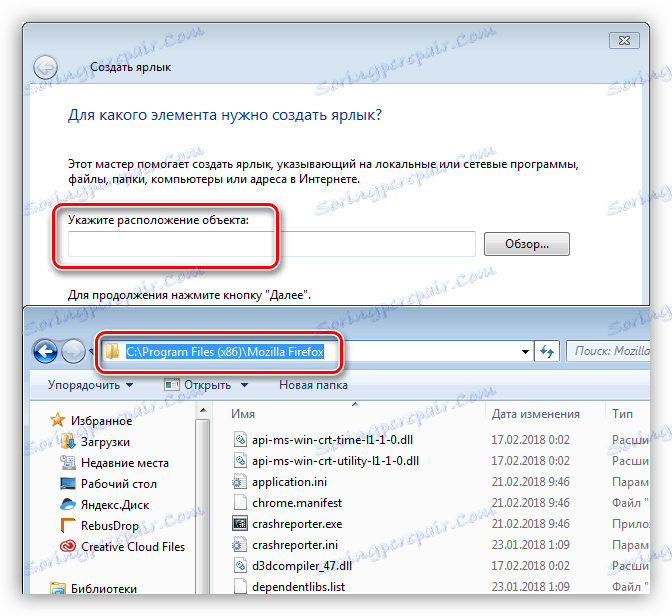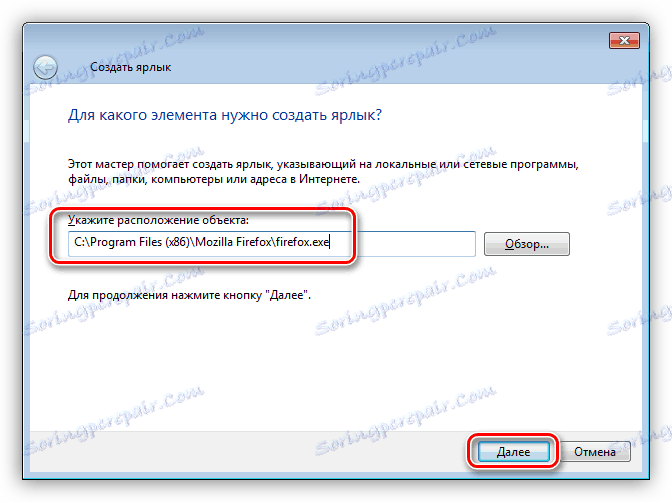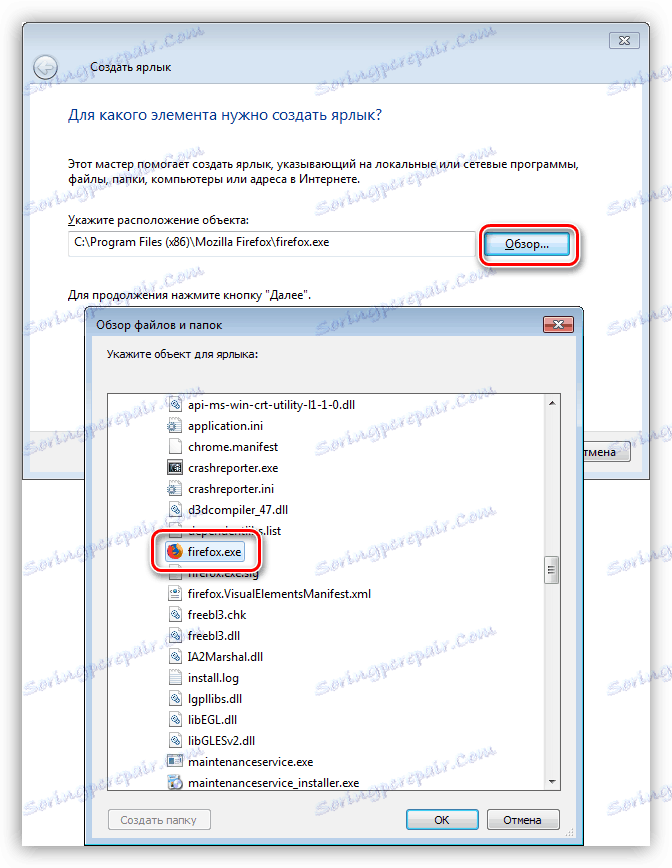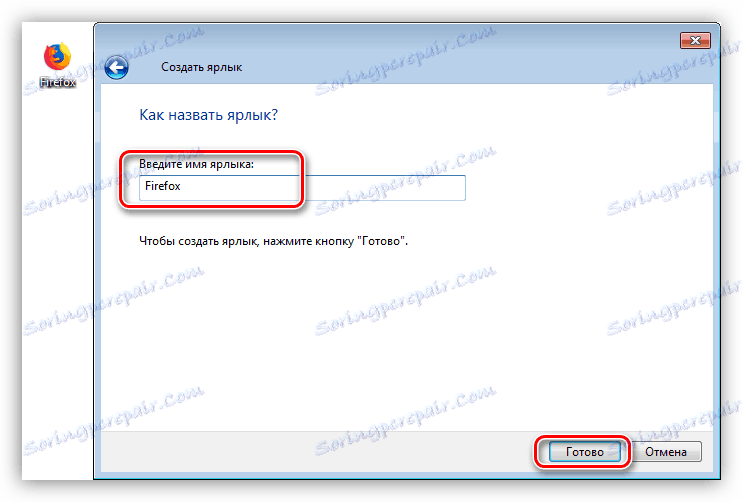Створюємо ярлики на робочому столі Windows
Ярлик - це невеликий файл, у властивостях якого прописаний шлях до певного додатка, папці або документу. За допомогою ярликів можна запускати програми, відкривати каталоги та веб-сторінки. У цій статті поговоримо про те, як створювати такі файли.
створюємо ярлики
У природі існує два види ярликів для Windows - звичайні, мають розширення lnk і працюють усередині системи, і файли інтернету, провідні на веб-сторінки. Далі розберемо кожен варіант докладніше.
ярлики ОС
Такі файли створюються двома способами - безпосередньо з папки з програмою або документом або відразу на робочому столі з зазначенням шляху.
Спосіб 1: Папка програми
- Для створення ярлика програми необхідно знайти виконуваний файл в тому каталозі, в який воно встановлено. Для прикладу візьмемо браузер Firefox .
![Папка з встановленим браузером Mozilla Firefox]()
- Знаходимо «екзешник» firefox.exe, клікаєм по ньому правою кнопкою миші і вибираємо пункт «Створити ярлик».
![Створення ярлика для браузера Mozilla Firefox]()
- Далі може відбутися наступне: система або погодиться з нашими діями, або запропонує помістити файл відразу на робочий стіл, так як в цій папці його створити не можна.
![Готовий ярлик в папці програми Mozilla Firefox]()
- У першому випадку просто переміщаємо значок самостійно, у другому ж більше нічого робити не потрібно.
![Переміщення ярлика браузера Mozilla Firefox на робочий стіл Windows]()
Спосіб 2: Ручне створення
- Кількома ПКМ по будь-якого місця на робочому столі і вибираємо розділ «Створити», а в ньому пункт «Ярлик».
![Перехід до ручного створення ярлика на робочому столі Windows]()
- Відкриється вікно з пропозицією вказати розташування об'єкта. Це буде шлях до виконуваного файлу або іншим документом. Взяти його можна з адресного рядка в тій же папці.
![Вказівка розташування об'єкта при створенні ярлика на робочому столі Windows]()
- Оскільки в шляху немає назви файлу, то дописуємо його вручну в нашому випадку це firefox.exe. Натискаємо «Далі».
![Перехід до наступного етапу створення ярлика на робочому столі Windows]()
- Простіший варіант - натиснути кнопку «Огляд» і знайти потрібну програму в «Провіднику».
![Пошук додатка в Провіднику при створенні ярлика на робочому столі Windows]()
- Даємо ім'я нового об'єкту і тиснемо «Готово». Створений файл успадкує оригінальну іконку.
![Присвоєння імені ярлику браузера Mozilla Firefox на робочому столі]()
ярлики інтернету
Такі файли мають розширення url і ведуть на вказану статтю з глобальної мережі. Створюються вони точно так само, тільки замість шляху до програми прописується адреса сайту. Іконку, якщо вона необхідна, теж доведеться змінити вручну.
Детальніше: Створюємо ярлик Однокласників на комп'ютері
висновок
З даної статті ми дізналися, які бувають види ярликів, а також способи їх створення. Використання цього інструменту дає можливість не шукати кожного разу програму або папку, а мати до них доступ прямо з робочого столу.